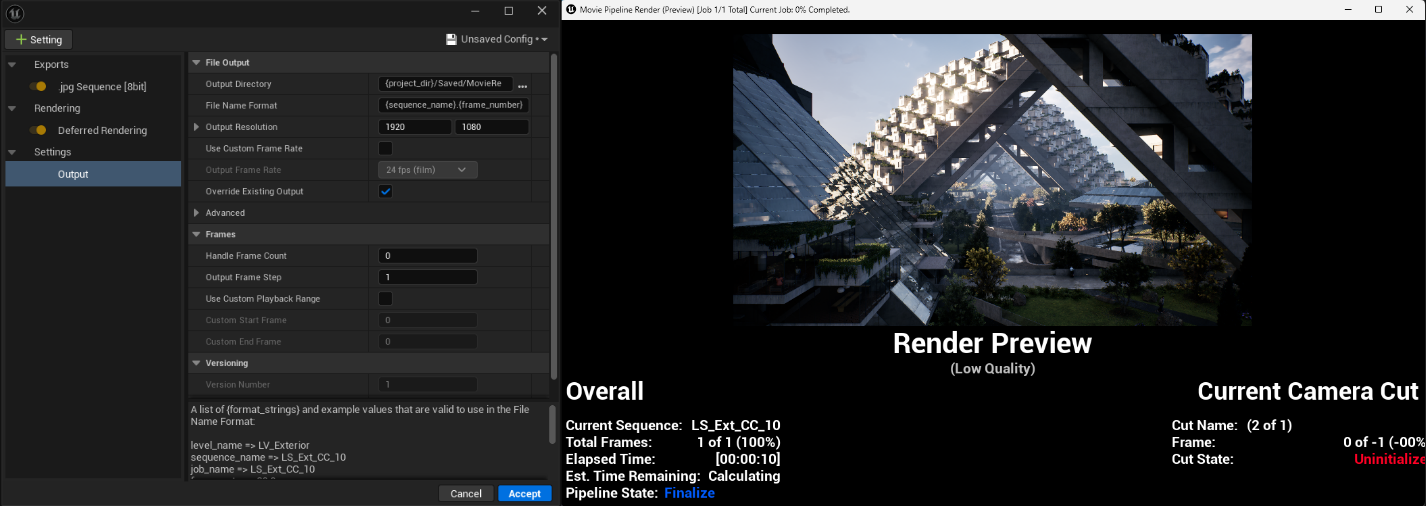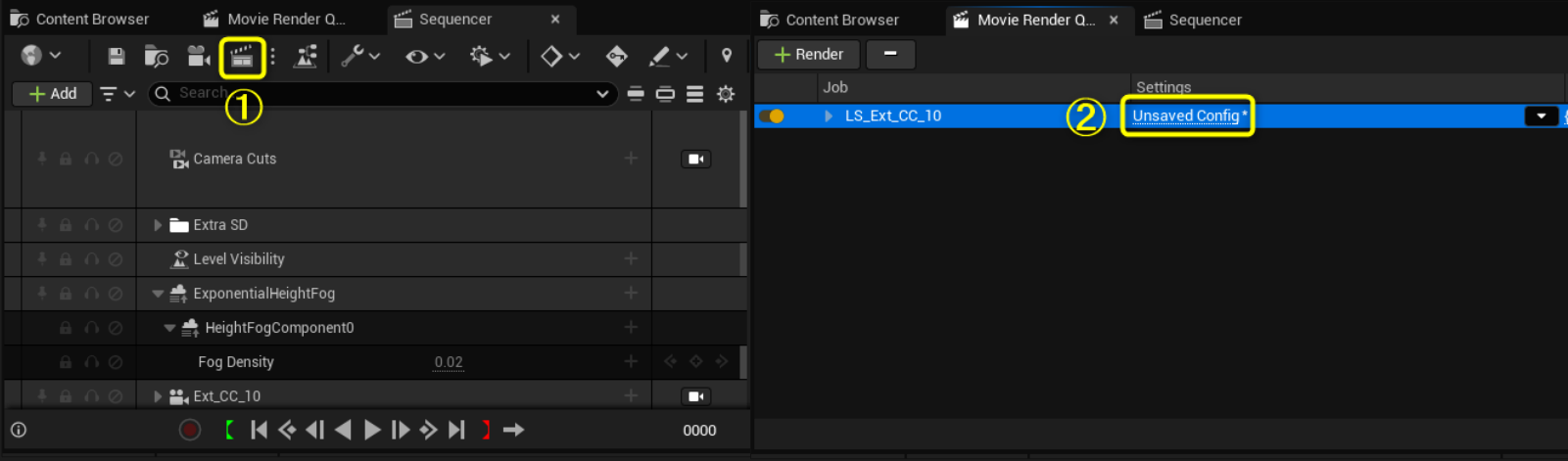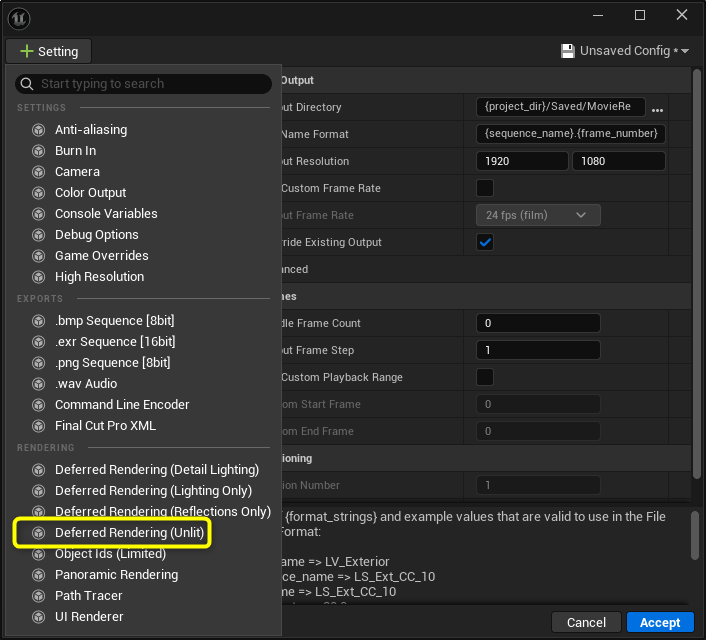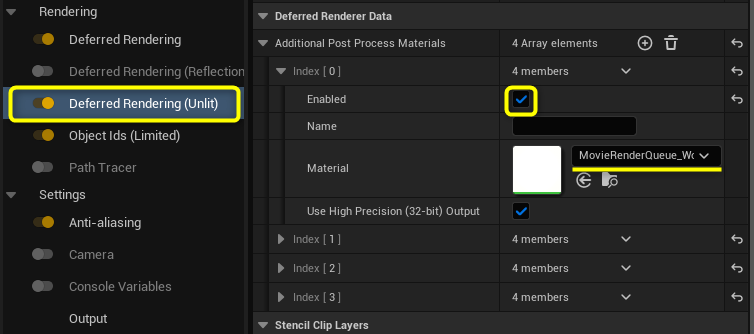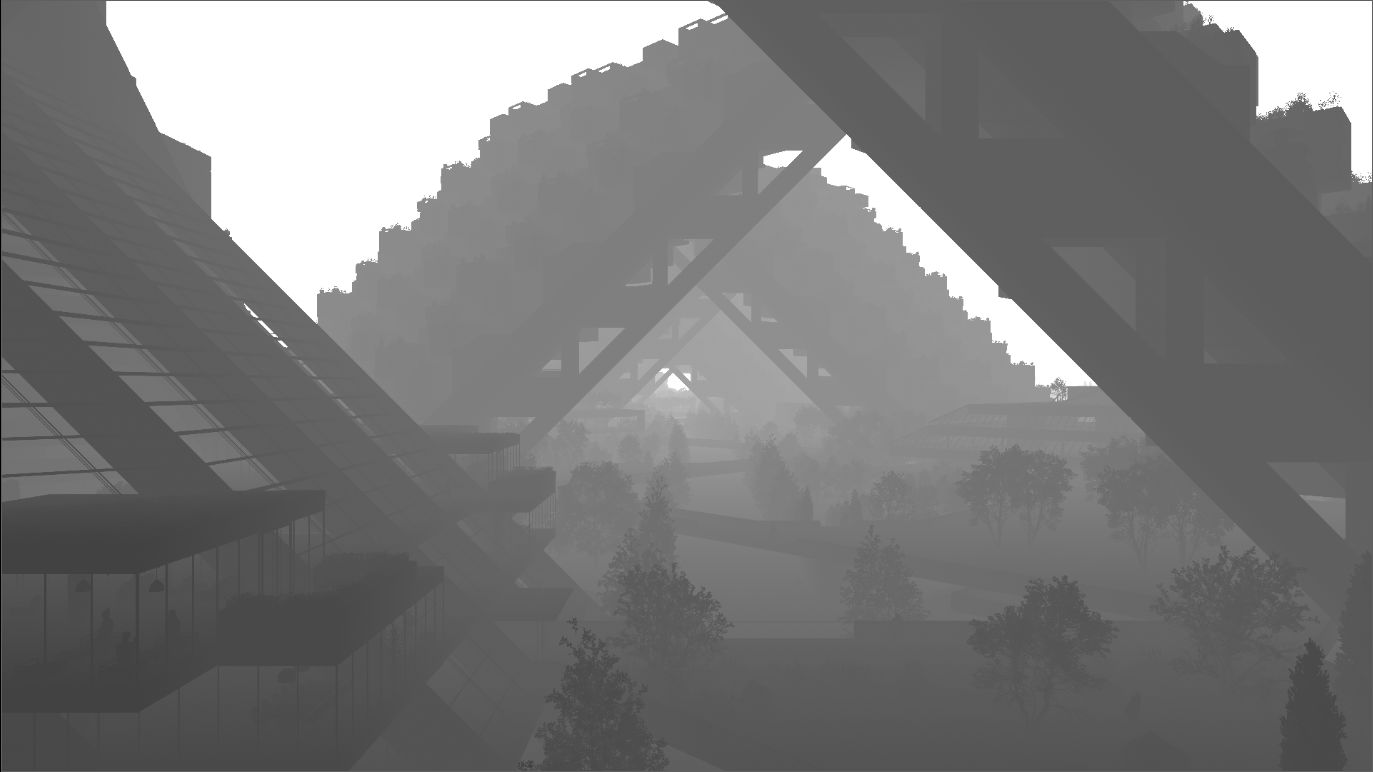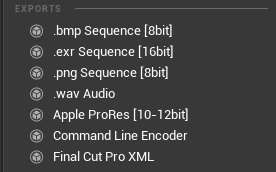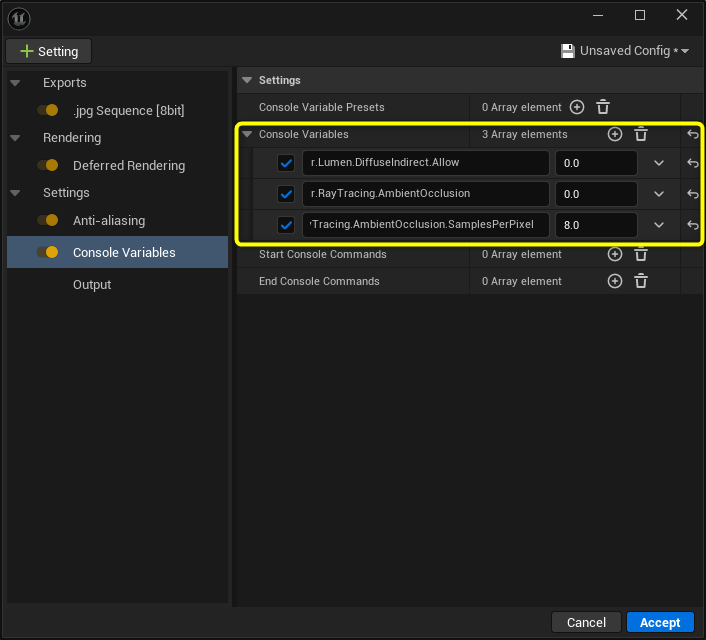はじめに
今回は Unreal Engine 5(以下 UE)でレンダーパスを書き出す方法 をまとめました。
特に「UE をレンダラーとして活用したいコンポジター向け」に書いてみました。
少しでも参考になれば幸いです。
前提条件
本記事で使用するサンプルプロジェクトはこちらです。
レンダー設定の開き方
書き出したい Level Sequence を開き、🎬ボタンを押して Movie Render Queue を開きます。
その後、Unsaved Config を選択するとレンダー設定画面に移動できます。
一度作成した設定は Movie Pipeline Primary Config としてプリセット保存できます。
Hillside プロジェクトの Content > Cinematics フォルダにテンプレートがあります。
レンダーパスを書き出す方法
UE では主に以下の 2種類の方法でレンダーパスを書き出します。
- MRQ(Movie Render Queue)設定から出力
- ポストプロセス(Post Process Material)から出力
1. MRQ から書き出せるレンダーパス
レンダー設定のSettingプルダウンを開き、項目を追加します。
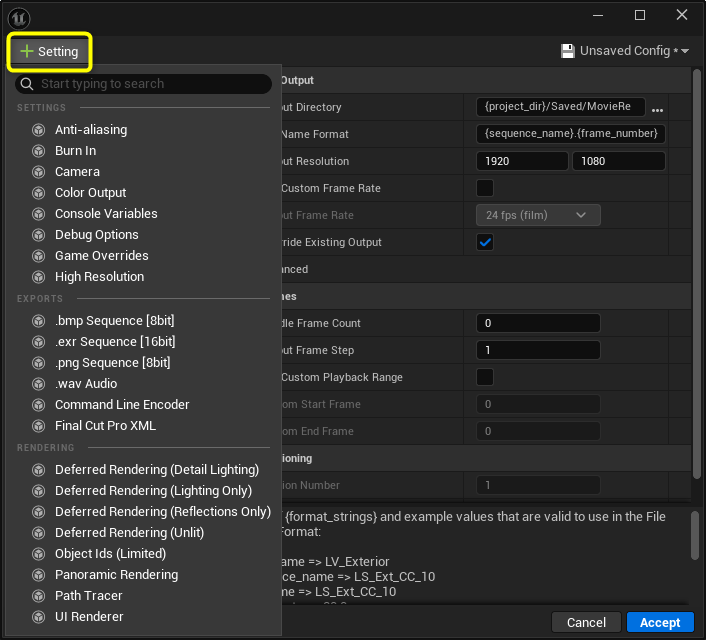
Albedo (Unlit)
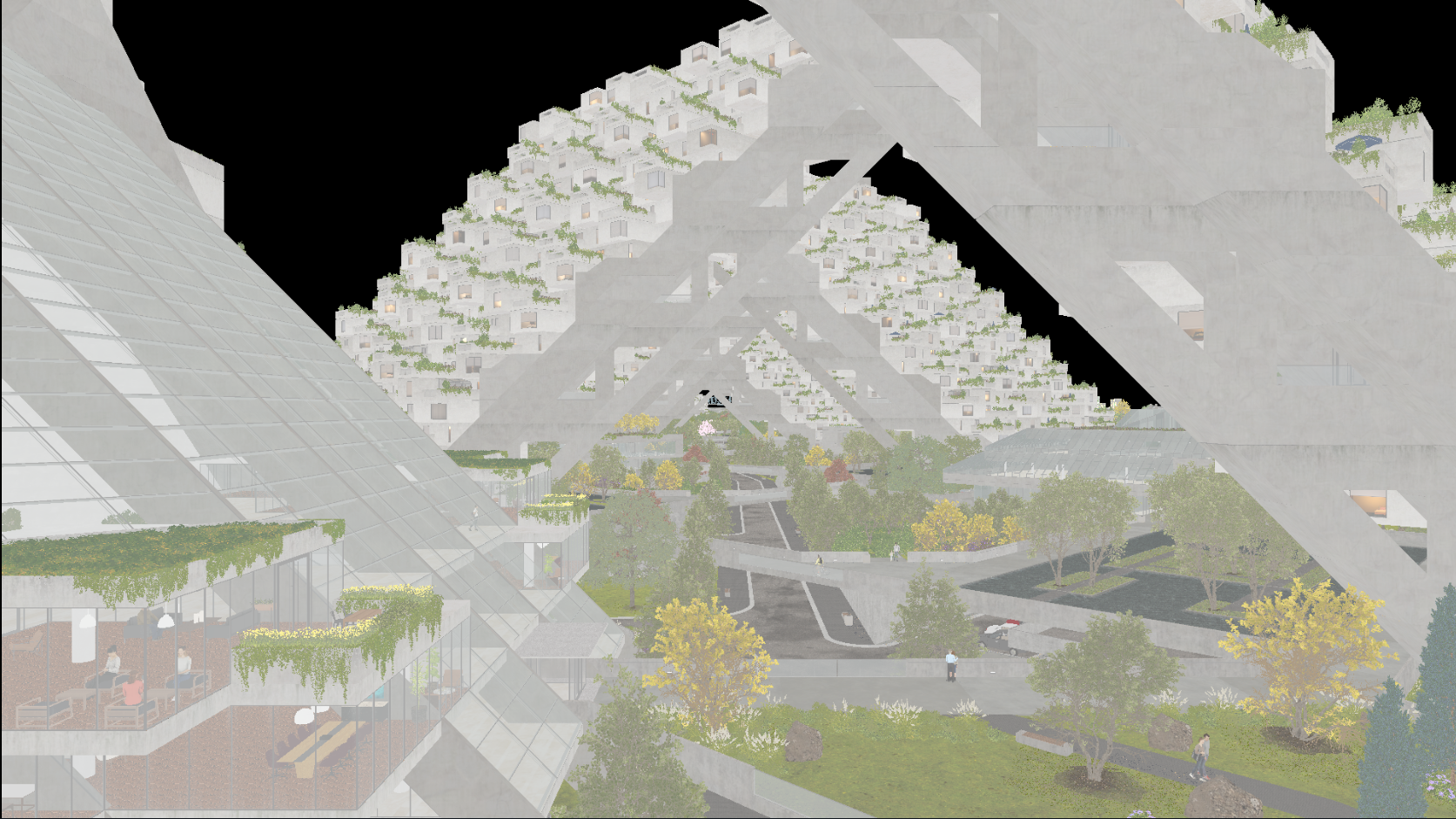
Cryptomatte (ObjectID)
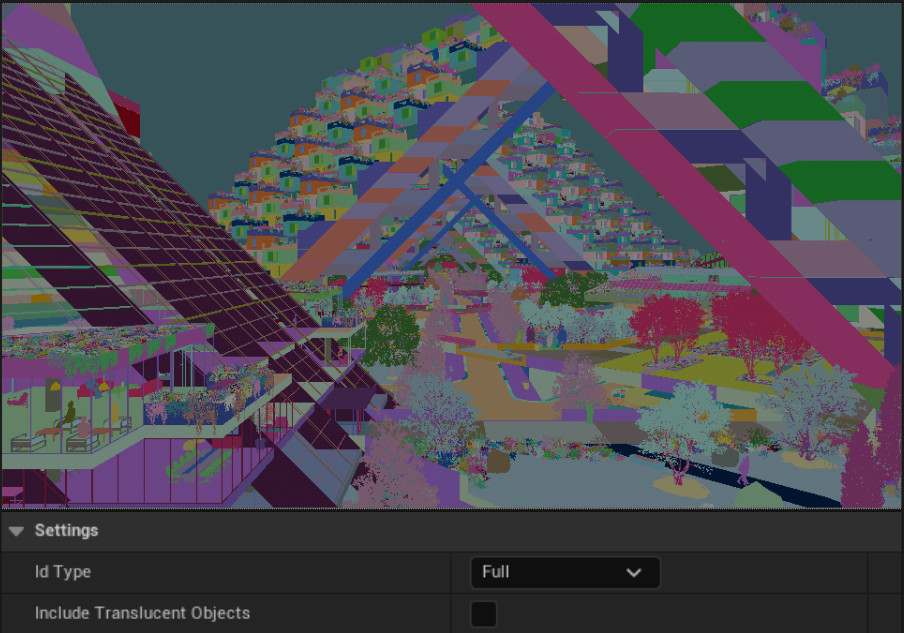
-
Include Translucent Objects をオンにすると半透明メッシュも含まれます
(ただし形状マスクとして扱われます)
その他にも Detail Lighting や Lighting Only、Reflections Only などが MRQ から追加できます。
2. ポストプロセスを使って書き出せるレンダーパス
レンダー設定で Deferred Rendering(Unlit)を追加し、
Additional Post Process Materials にポストプロセスマテリアルを設定します。
MovieRender◯◯ とついたマテリアルがレンダーパス用です。
32bit カラー と Disable Multisample Effects を推奨します。
Additional Post Process Materialsのトグルを開くとポストプロセスマテリアルを選択出来ます。この中のMovieRender〇〇ががレンダーパスに当たります。
32bitカラー、Disable Multisample Effectsで書き出すことをおすすめします。
- R チャンネル:Z-Depth
- B チャンネル:Height-Depth
Ambient Occlusion(AO)

UE の AO には以下の 2 種類の描画方法があります。マテリアルに AO 項目がありますが Lumen の仕様上そのままではレンダリングされません。
そのためコンソール変数の設定が必要です。
Screen Space Ambient Occlusion (SSAO)
精度はあまり高くないため、パス用途としてはやや不向きです。
r.Lumen.DiffuseIndirect.SSAO 1
r.Lumen.ScreenProbeGather.ShortRangeAO 0
Ray Tracing Ambient Occlusion (RTAO)
Lumen を無効化して AO を書き出す方式で、SSAO より高品質なため レンダーパス向き です。
r.Lumen.DiffuseIndirect.Allow 0
r.RayTracing.AmbientOcclusion 1
r.RayTracing.AmbientOcclusion.SamplesPerPixel 8
※ 綺麗なAOを得るため SamplesPerPixel でサンプル数を上げています。
レンダー設定
書き出せるパスを説明したので次は書き出し設定について説明します。
書き出し形式
.exr Sequence
- Multilayer オフ → レンダーパス毎に別々の連番ファイルになる
- Multilayer オン → レンダーパスをレイヤーに含める
.mp4
UE5.5 からデフォルトで利用可能になりました。
シーケンスに音声を入れることで音付きで書き出せます。
.mov
Apple ProRes のプラグインを別途追加する必要があります。
アンチエイリアスの設定
アンチエイリアスの設定を行わないとUEのエディタ画面より見た目が悪くなることがあるので、気を付けてください。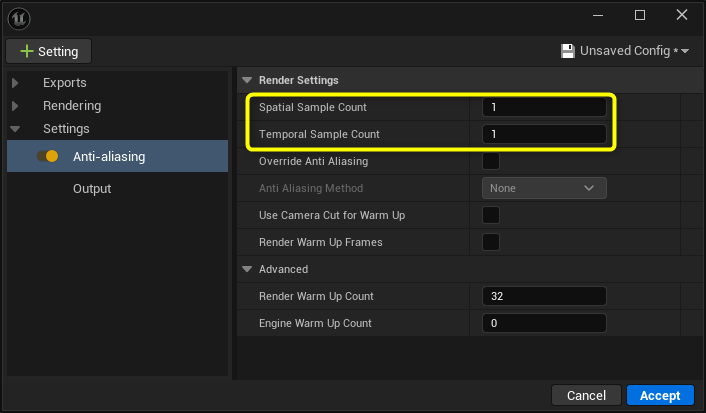
-
Spatial Sample Count
空間的サンプリング(スペースサンプル)
ノイズを減らして綺麗な描画を出力してくれる設定 -
Temporal Sample Count
時間的サンプリング(テンポラルサンプル)
高品質なブラーが得られる
Warm Up
GI やシミュレーションの計算が始まる前にレンダリングされてしまう問題への対策です。
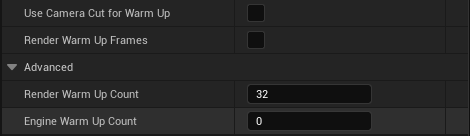
- Render Warm Up Count
TAA / TSR 使用時に数値を上げます - Engine Warm Up Count
レンダー開始前に計算するフレーム数を設定
Console Variables
レンダリング時だけ高品質設定にしたい場合に便利です。
例えばUEが重たいのでエディタ上では描画のクオリティを下げて、書き出す際、描画のクオリティをあげることが可能です。
Lumenのクオリティを上げる、影の解像度を上げる、遠景モデルにLODを使わないようにするなどコンソール変数で出来ることは様々です。
Output
書き出し先のディレクトリの指定や何フレームから何フレームまで書き出す
2フレームごとに書き出すなど描画結果の品質を確認するためにテストレンダーをする時に使えます。
終わり
今回は Movie Render Queue の設定とレンダーパスの書き出し方法 をまとめました。
ポストプロセスパスはマテリアルなので、必要に応じて自作することも可能です。
ぜひ色々と試してみてください。
最後まで読んでいただきありがとうございました!
参考
https://www.docswell.com/s/EpicGamesJapan/Z7V32W-cinematicdive-epic#p48
https://qiita.com/xxJulexx/items/c9bef7afb0803442cd9d
https://qiita.com/EGJ-Syuya_Mukai/items/8af5b80f250d93299e54
https://metatimecg.com/ue5-ambient-occlusion/